Anotación y uso compartido de un icono, informe u objeto visual en las aplicaciones móviles de Power BI
Se aplica a:
 |
 |
 |
 |
|---|---|---|---|
| iPhones | iPads | Teléfonos Android | Tabletas Android |
Puede anotar y compartir una instantánea de un icono, un informe o un objeto visual desde la aplicación móvil de Power BI para dispositivos iOS y Android. Los destinatarios la verán exactamente igual que como era cuando envió el correo, más un vínculo. Puede enviar instantáneas de iconos a cualquier persona, no solo a compañeros en el mismo dominio de correo electrónico. Puede agregarle anotaciones (líneas, texto o marcas) antes de compartirla.
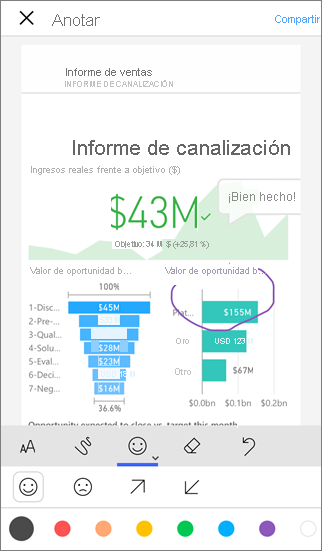
Informe con anotaciones
El correo con la instantánea del icono, el informe o el objeto visual también incluye un vínculo al objeto real en el servicio Power BI (https://powerbi.com). Los destinatarios pueden hacer clic en el vínculo e ir directamente a ese icono, informe u objeto visual si usted y ellos tienen licencias de Power BI Pro, o el contenido está en una capacidad premium, y ya ha compartido el elemento con ellos.
También puede compartir un icono desde la aplicación móvil de Power BI para dispositivos Windows 10, pero no puede anotarlo.
Abrir un icono para anotar
- Pulse el icono para abrirlo en modo de enfoque.
- Pulse el icono de anotar
 situado en la esquina superior derecha del icono.
situado en la esquina superior derecha del icono. - Ya puede anotar y compartir el icono.
Abrir un informe para anotar
- Abra un informe.
- Pulse el icono de anotar
 situado en la esquina superior derecha del informe.
situado en la esquina superior derecha del informe. - Ya puede anotar y compartir el informe.
Abrir un objeto visual para anotarlo
En un informe, pulse un objeto visual y luego el icono de expandir para abrirla en modo de enfoque.

Pulse el icono de anotar
 situado en la esquina superior derecha del objeto visual.
situado en la esquina superior derecha del objeto visual.Ya puede anotar y compartir el objeto visual.
Anotar y compartir el icono, el informe o el objeto visual
A continuación le indicamos cómo anotar:

Barra de anotación en iPhone e iPad

Barra de anotación en dispositivos Android
- Para dibujar líneas de colores y grosores diferentes, pulse el icono de la línea ondulada, elija un ancho y un color, y dibuje.
- Para escribir comentarios, pulse AA, elija el tamaño y el color de texto, y escriba.
- Para pegar marcas (por ejemplo, emoticonos) en el icono, pulse la cara sonriente, elija un color y pulse donde quiera ponerlas.
Después de anotar, pulse Compartir en la esquina superior derecha.
En la aplicación de correo, escriba los nombres de los destinatarios y modifique el mensaje, si lo desea.
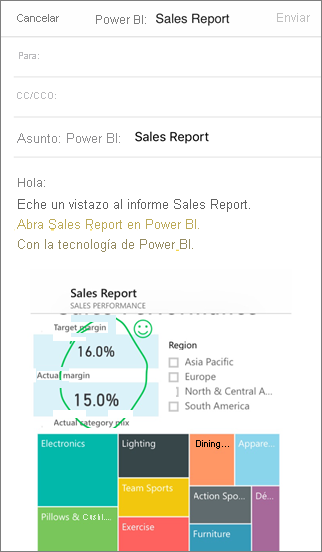
El correo electrónico tiene una imagen y un vínculo al icono, informe u objeto visual concretos.
Pulse Enviar.